- Hay momentos en que los programas maliciosos pueden entrometerse en nuestras computadoras y disfrazarse de procesos normales.
- Para verificar si el agregador host.exe es un archivo legítimo o no, puede ejecutar un escaneo SFC y luego verificar si se eliminó o no.
- Alternativamente, puede echar un vistazo a la ubicación del archivo para ver si está en la carpeta de Windows.
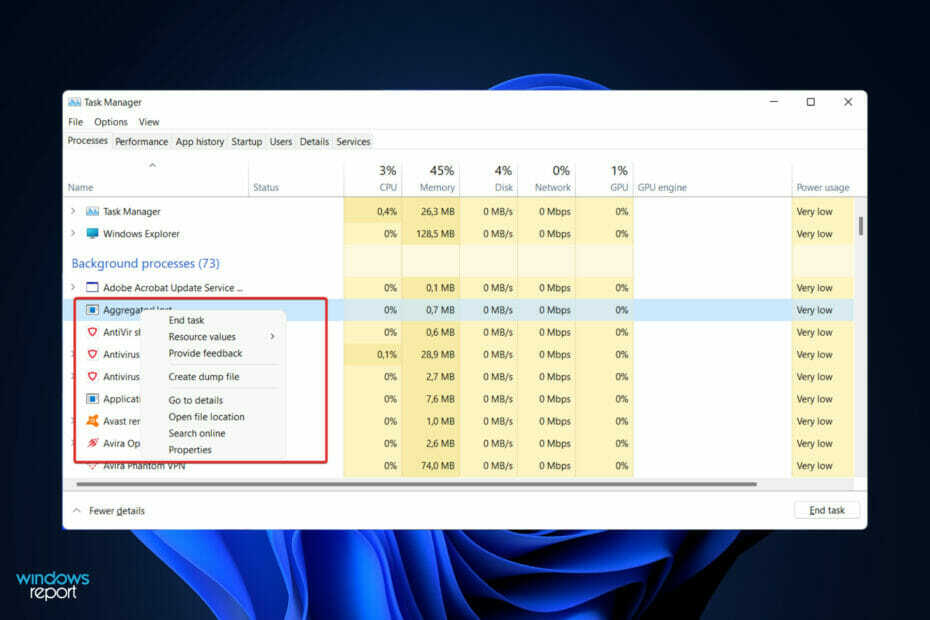
XINSTALAR HACIENDO CLIC EN EL ARCHIVO DE DESCARGA
Este software reparará errores informáticos comunes, lo protegerá de la pérdida de archivos, malware, fallas de hardware y optimizará su PC para obtener el máximo rendimiento. Solucione problemas de PC y elimine virus ahora en 3 sencillos pasos:
- Descargar la herramienta de reparación de PC Restoro que viene con tecnologías patentadas (patente disponible aquí).
- Hacer clic Iniciar escaneo para encontrar problemas de Windows que podrían estar causando problemas en la PC.
- Hacer clic Repara todo para solucionar problemas que afectan la seguridad y el rendimiento de su computadora
- Restoro ha sido descargado por 0 lectores este mes.
Cuando iniciamos el Administrador de tareas para finalizar una tarea o detener una aplicación, normalmente encontramos una gran cantidad de procesos en ejecución. Esto es perfectamente normal.
Sin embargo, de vez en cuando vemos algunos programas que utilizan recursos del sistema de los que no tenemos ningún conocimiento. Uno de estos procesos es el agregador host.exe, que últimamente ha causado cierta confusión entre los usuarios.
Algunos de estos procesos pueden ser requisitos legítimos de Windows, pero otros pueden ser programas maliciosos que funcionan en segundo plano y causan problemas sin el conocimiento o consentimiento del usuario.
Síganos, ya que le mostraremos cómo verificar si el agregador host.exe es seguro o es un virus, justo después de que veamos cinco de las formas en que puede iniciar el Administrador de tareas en Windows 11. ¡Sigue con nosotros!
¿Cómo puedo iniciar el Administrador de tareas en Windows 11?
Ya no es posible acceder al Administrador de tareas desde la barra de tareas haciendo clic derecho sobre él en Windows 11. Aquí hay otras cinco formas de iniciarlo, dependiendo de si está solucionando problemas o simplemente controlando el uso de recursos de su sistema.
El método abreviado de teclado probado y verdadero del Administrador de tareas sigue funcionando correctamente en Windows 11. Para abrirlo, simplemente presione las teclas CONTROL + CAMBIO + ESC en su teclado al mismo tiempo. La ventana se abrirá de inmediato.
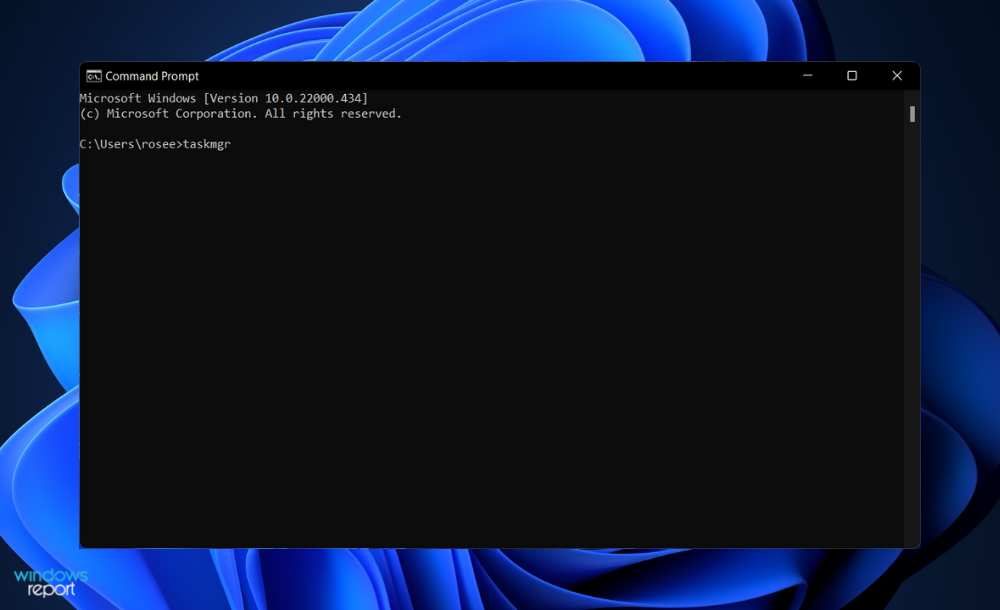
El Comienzo El botón en su barra de tareas se puede activar haciendo clic con el botón derecho si no desea usar el teclado para iniciarlo. Seleccione Administrador de tareas desde el menú que aparece (que a veces se denomina menú de usuarios avanzados) y se iniciará.
Alternativamente, puede iniciarlo desde el símbolo del sistema. Cuando el ventana de CMD aparece, escriba administrador de tareas (para taskmgr.exe, que es el nombre de archivo de la aplicación real) en una línea vacía y presione Ingresar para iniciar el programa. El administrador se iniciará de inmediato.
También puede iniciar la aplicación desde el Cuadro Ejecutar de Windows. Seguir adelante ventanas + R para sacar a relucir el Correr ventana, luego escriba administrador de tareasen el cuadro de búsqueda y luego presione OKo Ingresar. El Administrador de tareas se lanzará la aplicación.
Por último, si ninguna de las alternativas mencionadas anteriormente te ha funcionado, también puedes acceder a ella desde la CONTROL + alternativa + ELIMINAR pantalla presionando ESC. El resultado de presionar las teclas juntas en su teclado es una pantalla en blanco con algunas opciones en las que tendrá que hacer clic en Administrador de tareas.
¿Cómo puedo saber si el agregador host.exe es seguro en Windows 11?
1. Ejecute el escaneo SFC
- presione el ventanas + S llave para abrir la Búsqueda barra, luego escriba cmdy haga clic con el botón derecho en el resultado más relevante para ejecutarlo como administrador.

- Escriba o pegue el siguiente comando y presione Ingresar:
sfc /escanear ahora
Reinicie su computadora después de que el proceso haya terminado para aplicar todos los cambios que ha realizado el escaneo. Si el proceso del agregador host.exe todavía se está ejecutando, entonces definitivamente no era un virus.
2. Ejecute el escaneo DISM
- presione el ventanas + S llave para abrir la Búsqueda barra, luego escriba cmdy haga clic con el botón derecho en el resultado más relevante para ejecutarlo como administrador.

- Escriba o pegue los siguientes comandos y presione Ingresar después de cada:
DISM /en línea /Imagen de limpieza / ScanHealth DISM /En línea /Imagen de limpieza /RestoreHealth
Relájese y espere pacientemente la finalización del proceso. Es importante recordar que el proceso puede tardar hasta diez minutos. Una vez que haya completado este paso, reinicie su computadora para asegurarse de que se apliquen las modificaciones.
3. Ejecutar un análisis de virus
- Haga clic en el flecha de zanahoria desde su barra de tareas, en la esquina derecha para encontrar el antivirus que ha instalado, luego haga clic derecho sobre él y elija la opción que abre la interfaz de la aplicación.

- Ahora haga clic en el botón que realiza una Escaneo inteligente o algo similar a un análisis de virus.

Es posible que los programas de virus generen nuevos archivos, lo que interferirá con el funcionamiento de los archivos existentes. Al hacer un análisis del sistema, es casi seguro que descubrirá si esta fue o no la causa raíz de su problema.
4. Comprobar la ubicación del archivo
- imprenta CONTROL + CAMBIO + ESC para abrir el Administrador de tareas ventana, busque el agregador host.exe proceso, y haga clic derecho sobre él para elegir Abrir localización de archivo.
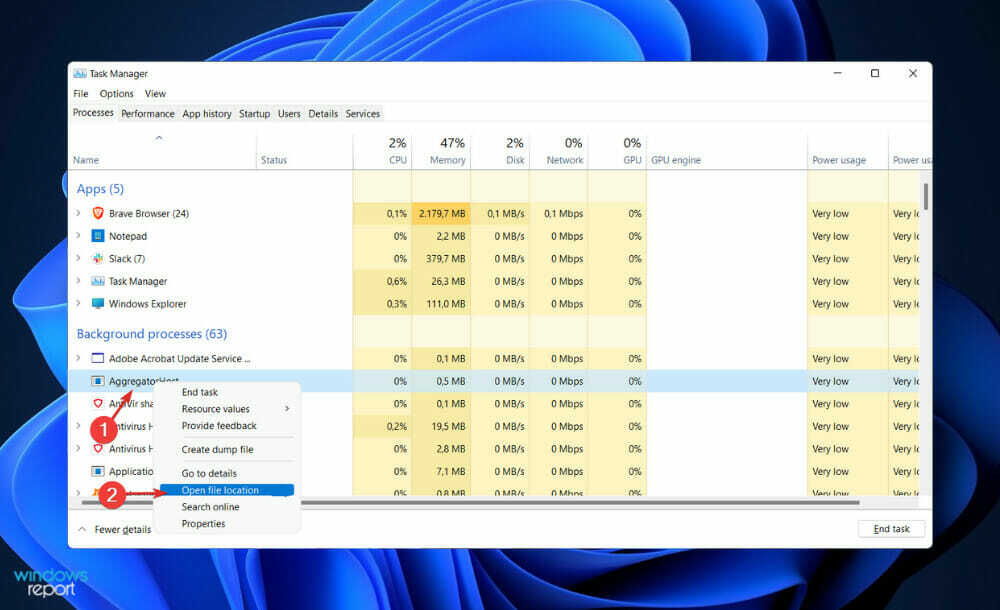
- Si lo lleva a esta carpeta, significa que es un proceso seguro que tiene que ver con el sistema operativo Windows:
C:\Windows\System32
¿Por qué necesito un antivirus?
Es inevitable que se requiera un software antivirus en el futuro previsible siempre que se utilicen y se sigan utilizando ordenadores, estén o no conectados a Internet.
Nunca llegará un momento en que las personas, ya sean jóvenes tontos que buscan emociones fuertes o ciberdelincuentes empedernidos que intentan abusar corporaciones de miles de millones de dólares, dejarán de buscar nuevas formas de perpetrar fraudes, causar grandes daños o simplemente disfrutar de la avalancha de hackear.
El software antivirus es un instrumento crítico en la lucha contra tales ataques y puede ayudar a prevenirlos. Aunque no puede prevenir todo tipo de ciberataque, es un activo valioso cuando se intenta evitar una intrusión en el sistema de almacenamiento de datos de una computadora.
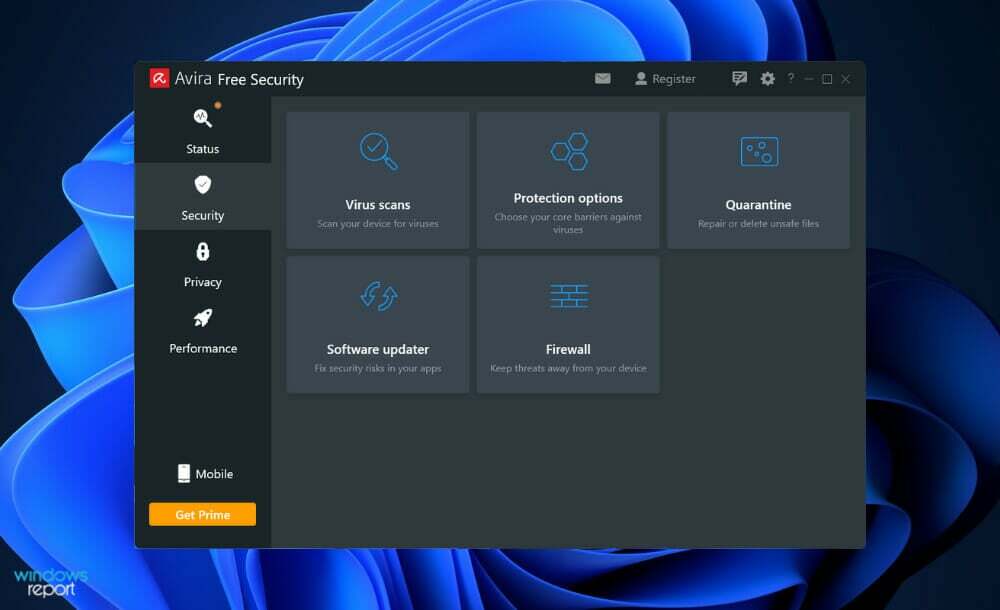
Es cierto que no todas las intrusiones en una computadora tienen como objetivo causar daños o robar información valiosa, pero eso no descarta la posibilidad de un ataque peligroso.
Todas las incursiones en una computadora aprovechan lo que se conoce como una vulnerabilidad, que es una falla en el sistema operativo de la computadora u otro software que pueda usarse como punto de entrada para un ataque a ocurrir.
Cuando incluso la intrusión más inofensiva aprovecha una vulnerabilidad, envía una señal al resto de la red de que esta computadora ha sido comprometida. Esto deja la puerta abierta para ataques mucho más serios.
Cuando busque adquirir un software antivirus, asegúrese de comprar un paquete basado en suscripción que tenga buena reputación y sea conocido en la industria. Debido al hecho de que las actualizaciones en tiempo real están disponibles, los desarrolladores de este tipo de software podrán mantener seguras las computadoras de sus miembros.
Te recomendamos que echa un vistazo a nuestra publicación sobre cinco de los mejores antivirus para Windows 11 para asegurar la privacidad de su computadora.
Alternativamente, hemos preparado una lista de 10 de los mejores antivirus con bajo uso de CPU si encuentra lentitud en el camino.
Y por último, los usuarios han informado que sus la protección contra virus y amenazas no funciona en Windows 11, a lo que hemos respondido con una guía sobre cómo solucionarlo. Asegúrese de consultar el artículo vinculado a continuación si encuentra el mismo problema.
No dude en informarnos en la sección de comentarios a continuación si esta guía fue útil para usted. ¡Gracias por leer!


